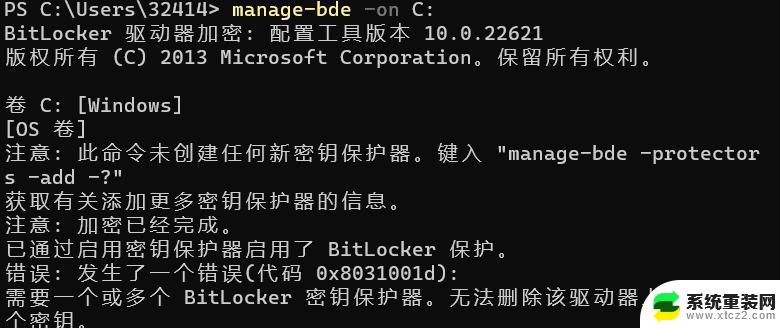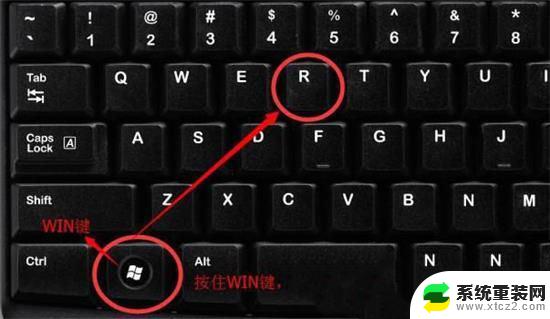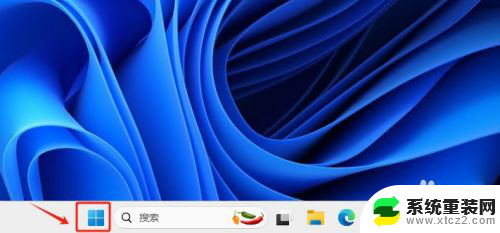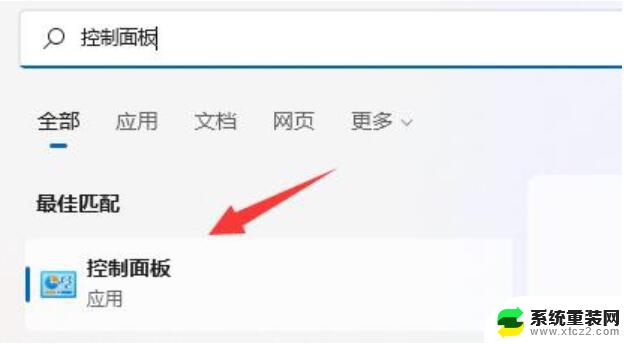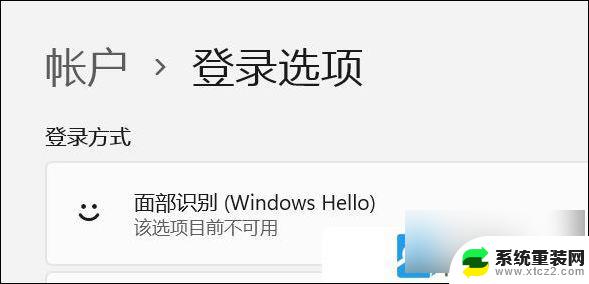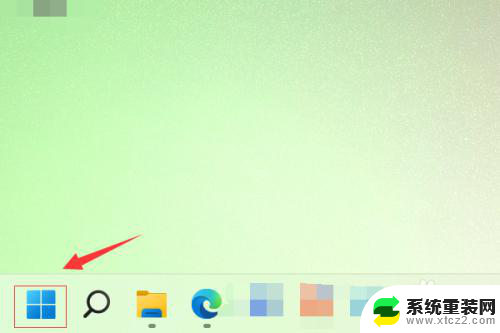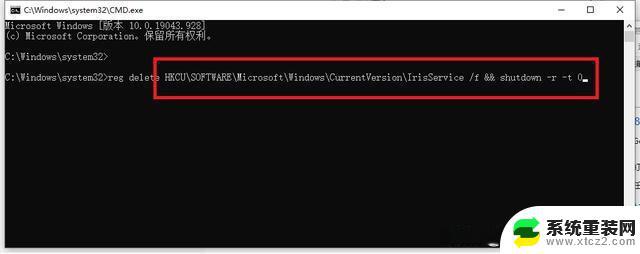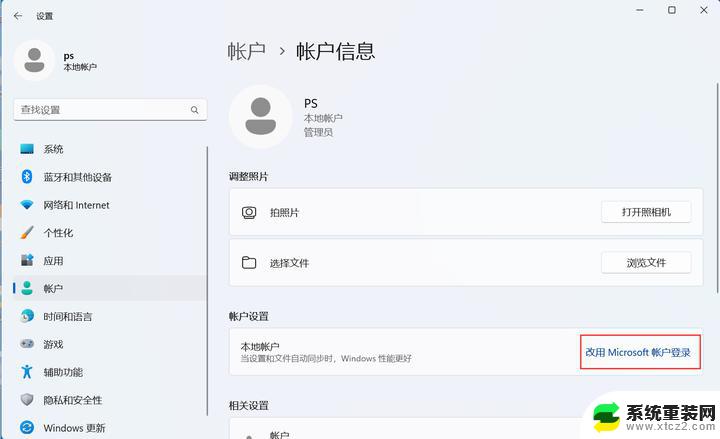win11全部有感叹号 win11磁盘显示感叹号如何解决
Win11全新发布,让人惊叹不已!有些用户在安装Win11系统后发现磁盘显示感叹号的问题,让他们感到困惑不已,面对这个问题,我们应该如何解决呢?接下来让我们一起探讨一下解决Win11磁盘显示感叹号的方法。
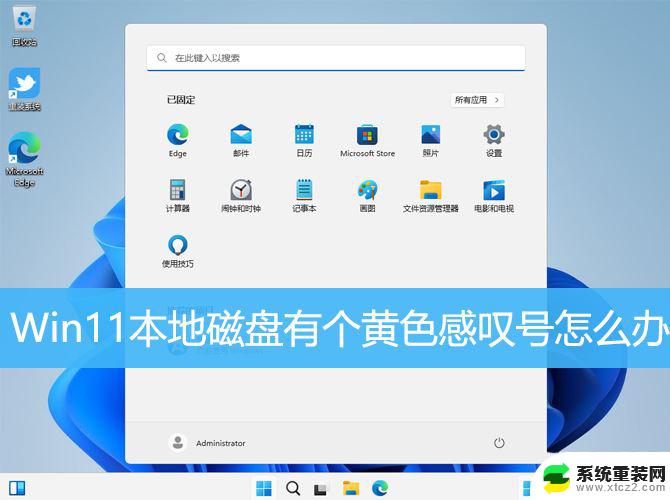
可以借助专业电脑清理软件,旨在帮助用户轻松清理C盘上的垃圾文件、保护隐私信息、管理大文件以及解决文件占用和粉碎文件等问题。
C盘清理工具汇总:https://m.jb51.net/zt/cpanqingli.html
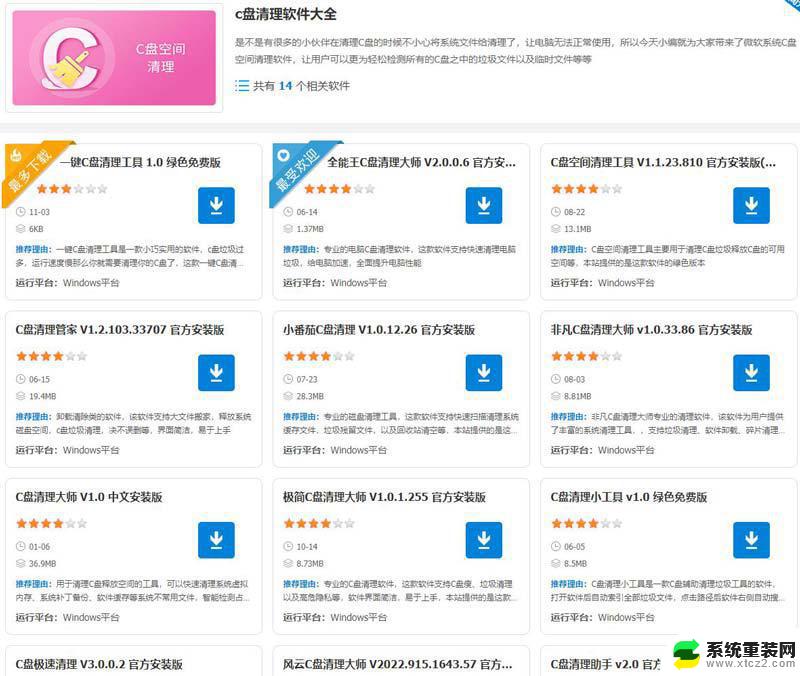
1、首先,按键盘上的【Win + E】组合键,或点击任务栏上的【文件资源管理器】;
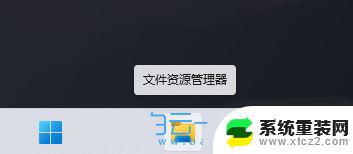
2、文件资源管理器窗口,左侧边栏,【右键】点击本地磁盘(C:),在打开的菜单项中,选择【属性】;
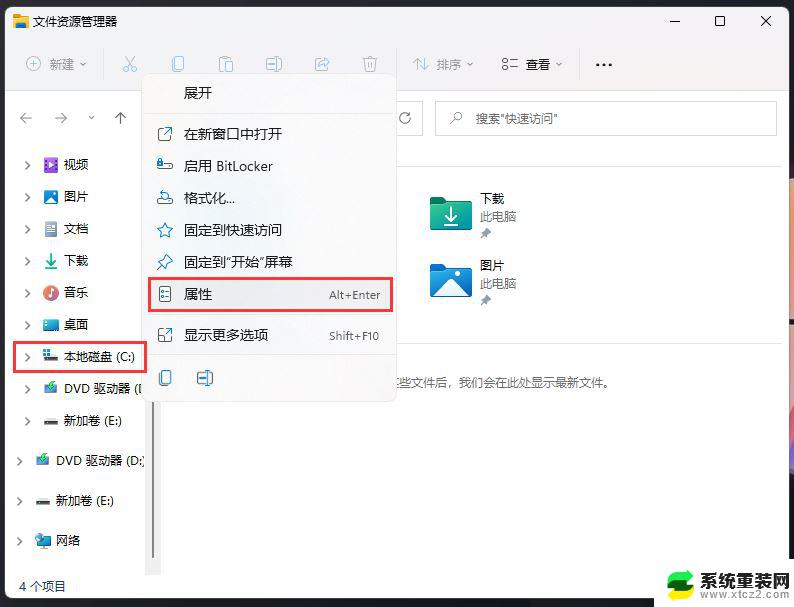
3、本地磁盘(C:)属性窗口,切换到【工具】选项卡。然后点击查错(此选项将检查驱动器中的文件系统错误)下的【检查】;
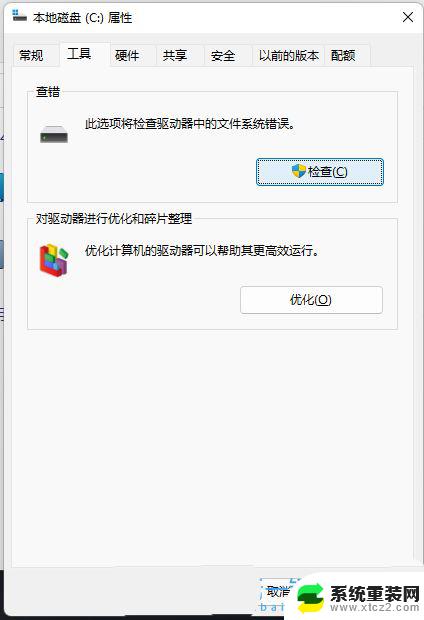
4、错误检查(本地磁盘 (C:))窗口,不需要扫描此驱动器。在此驱动器上未发现任何错误。如果需要,可以继续扫描该驱动器。点击【扫描驱动器(在扫描过程中,可以继续使用驱动器。如果发现错误,你可以决定是否对其进行修复)】;
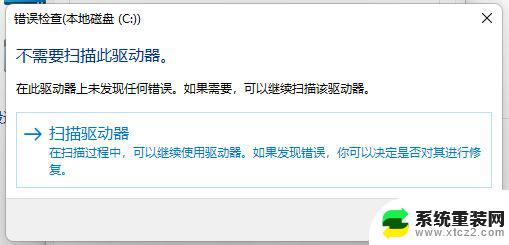
5、扫描完成后,会提示“已成功扫描你的驱动器 Windows 已成功扫描驱动器。未发现错误。”,点击【关闭】即可;
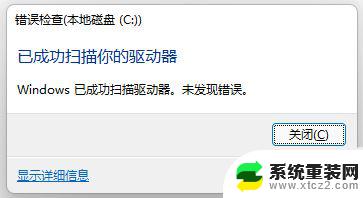
1、桌面双击打开此电脑,进入到文件资源管理器。找到并右键选中被加密的硬盘,在打开的菜单项中,选择显示更多选项;
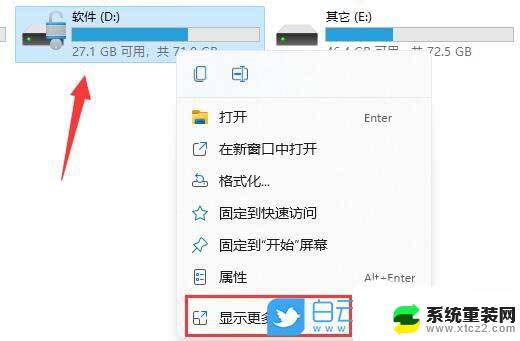
2、在更多选项中,选择管理 BitLocker(B);
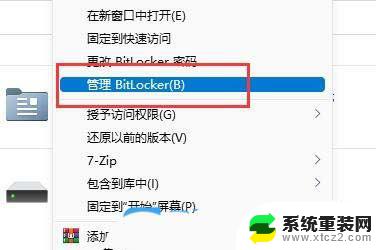
3、固定数据驱动器窗口,点击关闭 BitLocker;
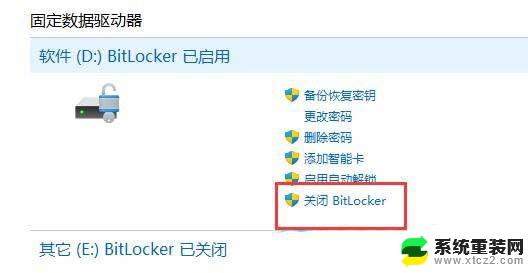
4、BitLocker 驱动器加密提示框,点击关闭BitLocker;
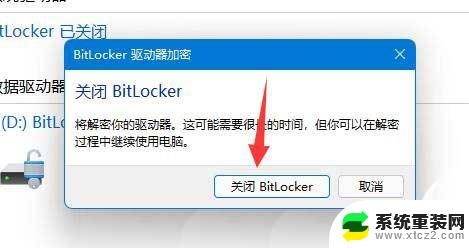
5、这时候,会提示正在解密,等解密进度条走完,就可以解除Win11硬盘加密了;
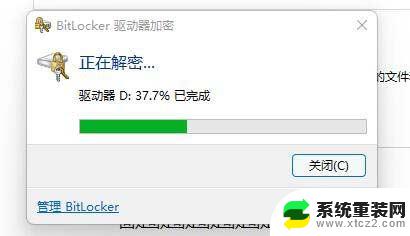
Win11更新后显示器无信号怎么办 win11显示器无信号解决方法
以上就是win11全部有感叹号的全部内容,如果有遇到这种情况,那么你就可以根据小编的操作来进行解决,非常的简单快速,一步到位。